Cum să oprești computerul de pe telefon

Cum să oprești computerul de pe telefon
Steam este cea mai populară platformă de jocuri din lume. Oferă acces la nenumărate jocuri gratuite și plătite, oferind utilizatorilor posibilitatea de a juca totul într-o interfață ușor de utilizat.
Din păcate, Steam nu se va deschide de fiecare dată când încerci să-l lansezi, împiedicându-te să te întorci la jocurile tale preferate. Este o problemă enervantă care deranjează mulți jucători.
Dar fiți siguri că astăzi veți găsi o soluție pentru problema dvs., indiferent care ar fi cauza principală a problemei, așa că citiți mai departe pentru a afla cum să remediați că Steam nu se deschide .
Înainte de a începe să faceți modificări la computer, este o idee bună să configurați un punct de restaurare a sistemului . În cazul în care se întâmplă ceva rău, puteți utiliza opțiunea Recuperare pentru a restabili Windows la o stare anterioară.
De asemenea, ar trebui să luați în considerare efectuarea unei copii de rezervă completă a hard diskului dacă aveți suficient spațiu de stocare disponibil. Este mai fiabil, deoarece Restaurarea sistemului nu funcționează întotdeauna așa cum era de așteptat.
Dacă ai lansat recent Steam, ai ieșit și nu l-ai mai putut deschide, s-ar putea să se datoreze prea multor procese deschise în fundal. Cu toate acestea, ar trebui să puteți remedia rapid această problemă prin încheierea tuturor proceselor asociate din Managerul de activități.
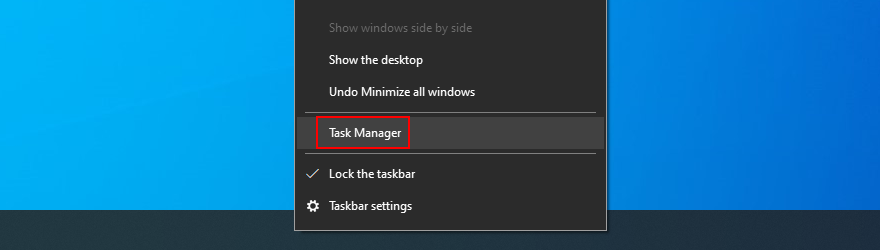
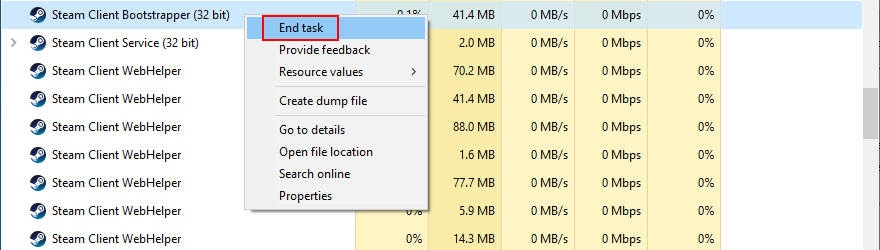
Dacă Steam nu se deschide pe computer din cauza unei erori de service, îl puteți remedia cu instrumentul de reparare.
"C:\Program Files (x86)\Steam\bin\SteamService.exe" /repair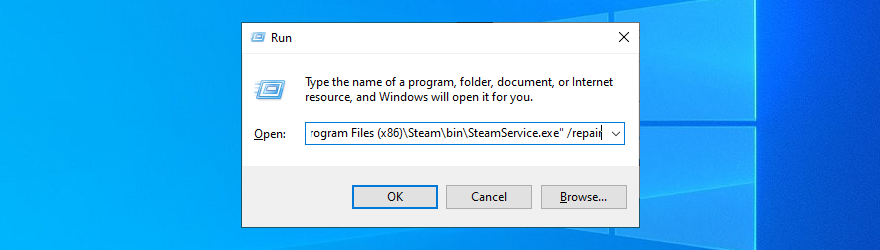
Verificați dacă computerul nu dispune de spațiu pe disc. La fel ca și alte aplicații software, Steam necesită spațiu liber pe disc pentru a putea funcționa corect, mai ales că este un instrument activat pentru internet.
Cea mai simplă modalitate de a elibera spațiu pe disc pe Windows 10 fără a instala agenți de curățare terți este să apelezi la instrumentul de curățare a discului.
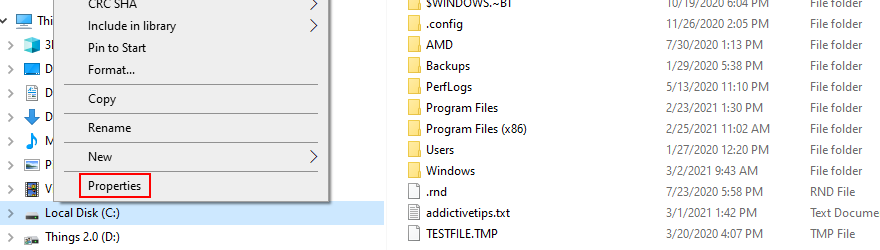
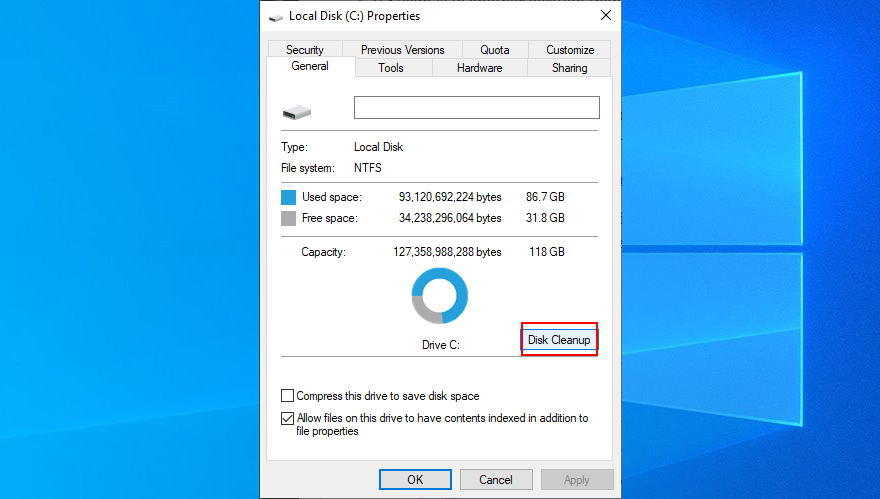
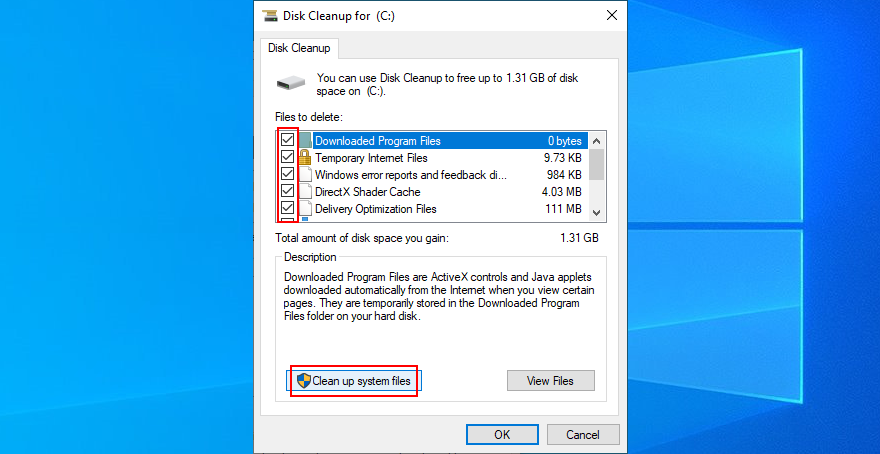
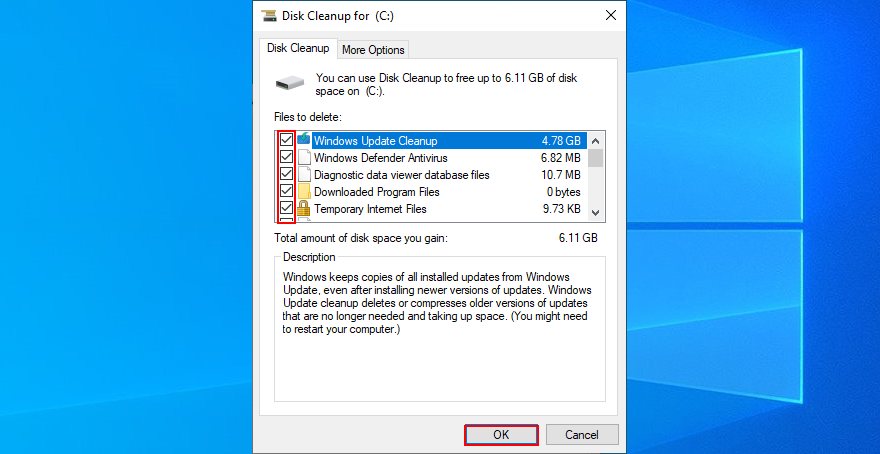
Dosarul appcache conține informații despre fișierele aplicației și jocului. În mod normal, nu ar trebui să interfereze cu componentele de bază Steam.
Totuși, îl puteți șterge pentru a oferi clientului de jocuri o reîmprospătare. Nu vă faceți griji, deoarece Steam va reconstrui automat folderul appcache cu tot ce are nevoie.
C:\Program Files (x86)\Steam\. Dacă ați instalat Steam în altă parte, vizitați acea locație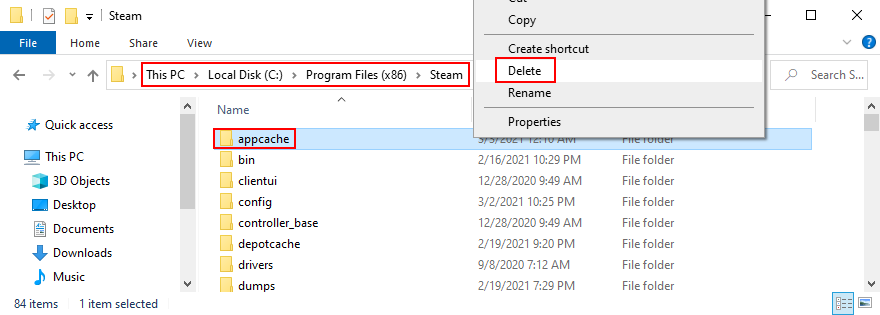
Dacă aplicația software nu funcționează normal, acesta ar putea fi motivul pentru care Steam nu se va deschide pe computer. Puteți rezolva această problemă dezinstalând Steam și apoi descarcând și instalând cea mai recentă versiune. Nu vă faceți griji, deoarece jocurile dvs. vor rămâne instalate pe computer.
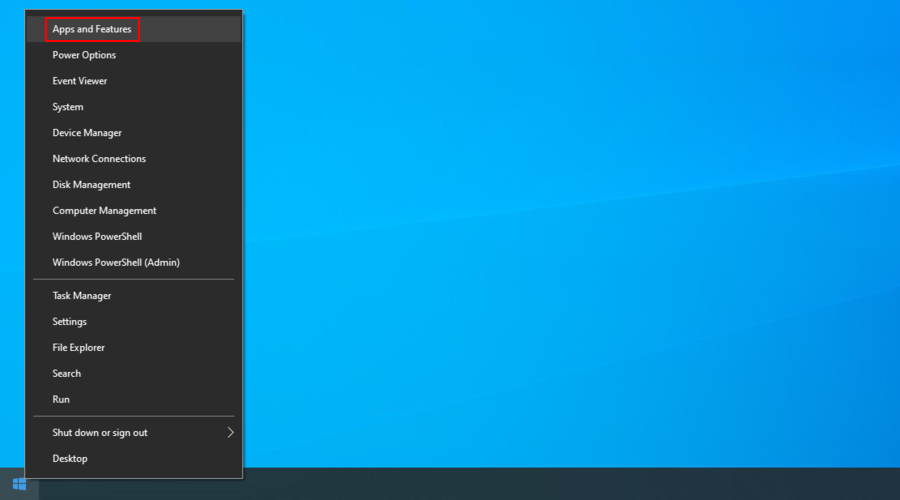
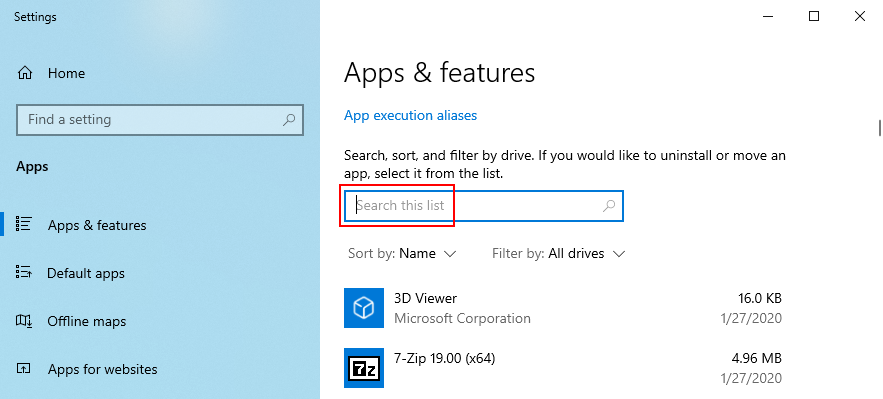
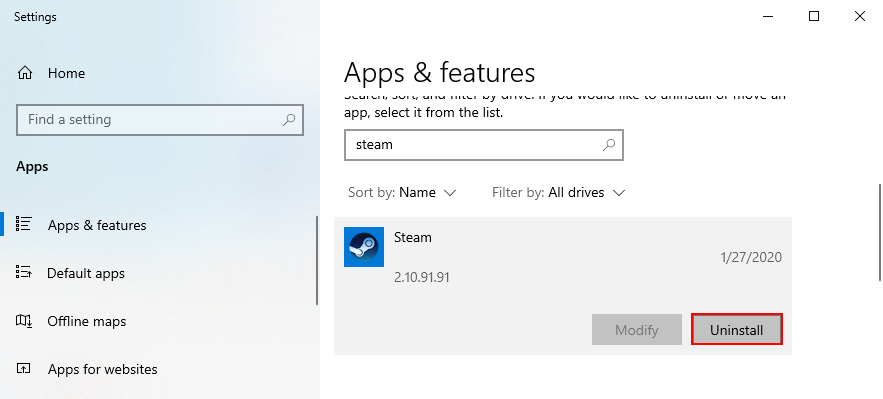
Puteți descărca Steam de pe site-ul oficial și puteți trece din nou prin operația de configurare. De asemenea, vă asigură că veți rula cele mai recente actualizări disponibile.
Dacă puteți deschide clientul desktop Steam, dar nu puteți descărca sau lansa niciun joc, încercați acest lucru:
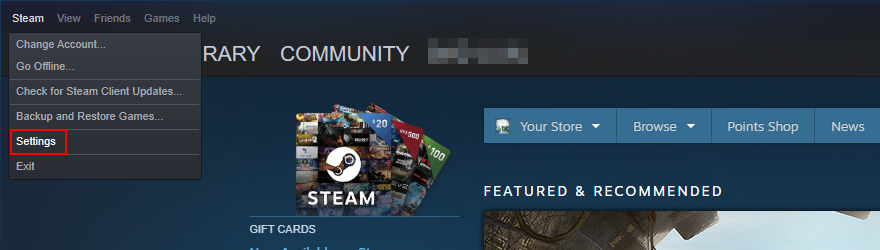
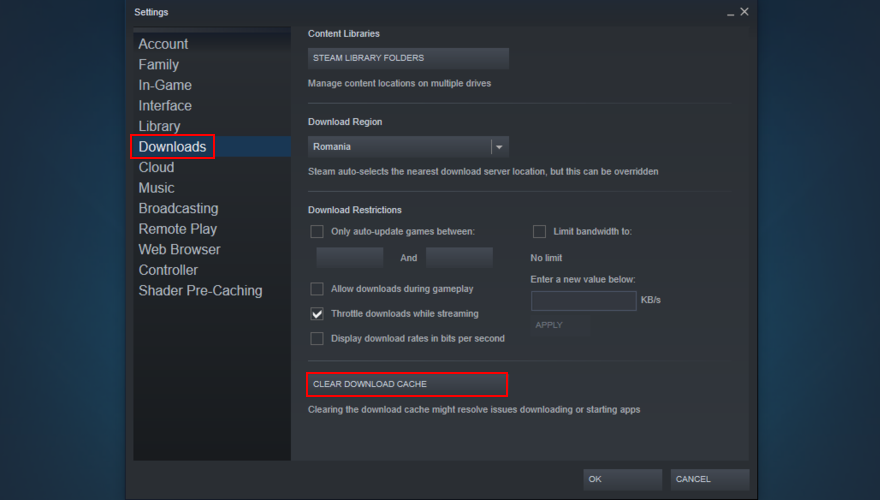
Dispozitivele periferice precum unitățile flash USB, cardurile de memorie și hard disk-urile externe pot cauza probleme de funcționalitate a aplicațiilor, chiar și pentru Steam.
Încercați să identificați momentul în care ați început să aveți probleme cu lansatorul Steam. Dacă ați conectat un dispozitiv nou la computer în același timp, acel dispozitiv ar putea fi vinovatul dvs. (sau poate aveți porturi USB defecte).
Doar detașați tot ce nu aveți nevoie, reporniți computerul și încercați să deschideți aplicația Steam. În cazul dispozitivelor necesare, încercați să le conectați la diferite porturi USB.
Chiar dacă nu aveți o conexiune activă la internet, ar trebui să puteți lansa aplicația Steam și să treceți în modul offline pentru a juca jocuri. Cu toate acestea, anumite setări de conectivitate la rețea ar putea afecta întregul client.
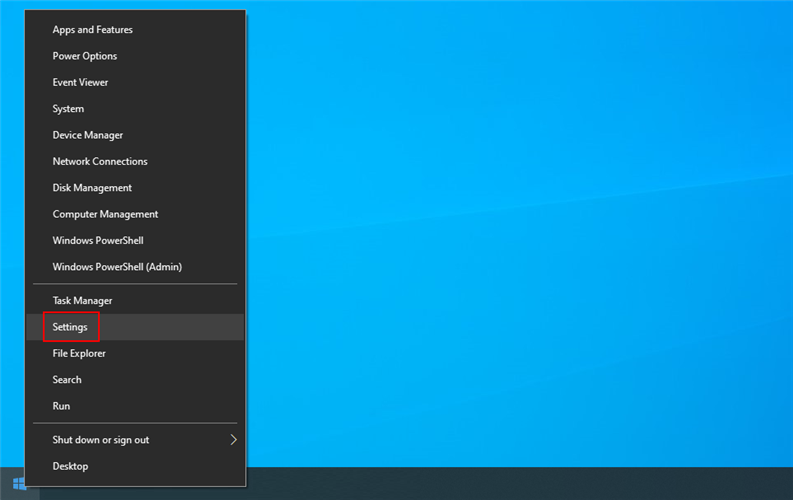
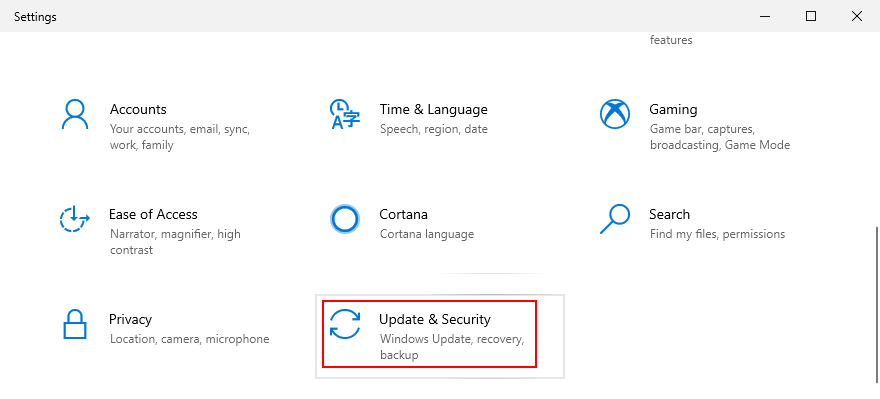
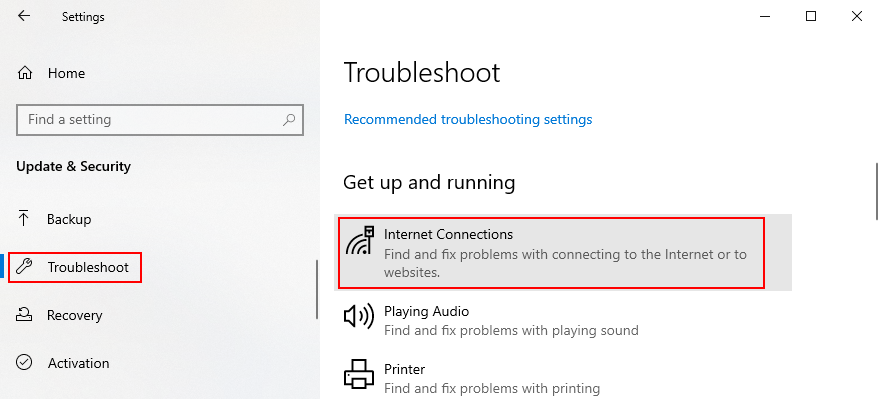
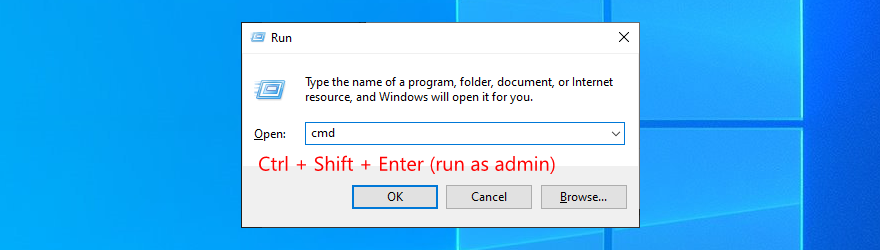
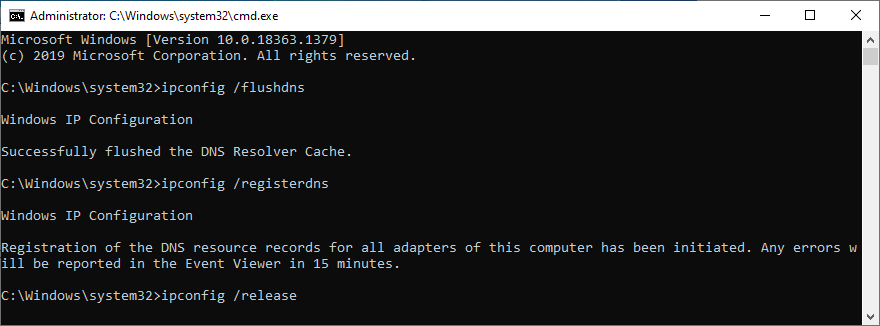
ipconfig /flushdnsipconfig /registerdnsipconfig /releaseipconfig /renewnetsh winsock resetDacă ați făcut recent modificări la setările firewall-ului, este posibil să fi dezactivat accidental accesul la Internet pentru Steam.
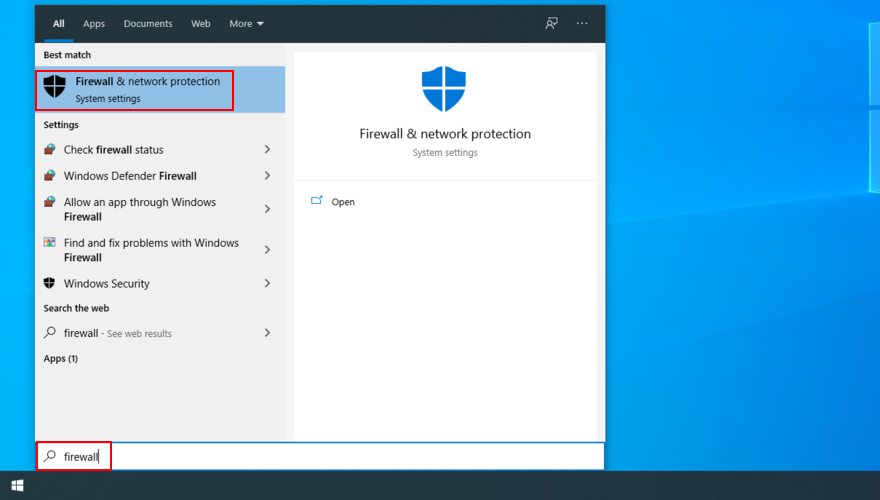
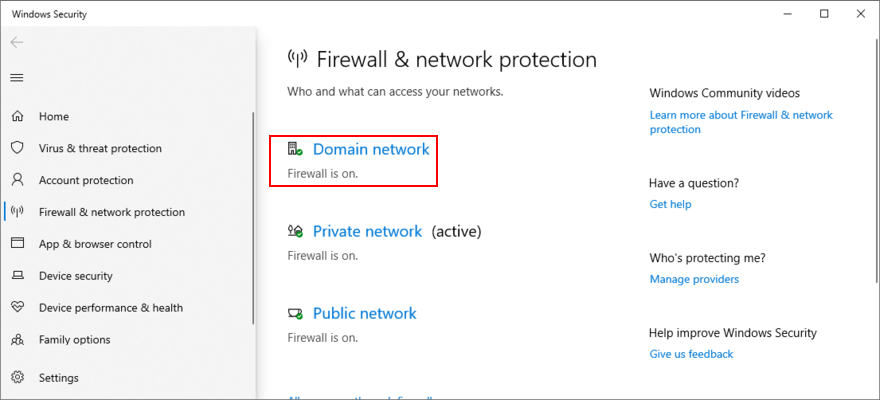
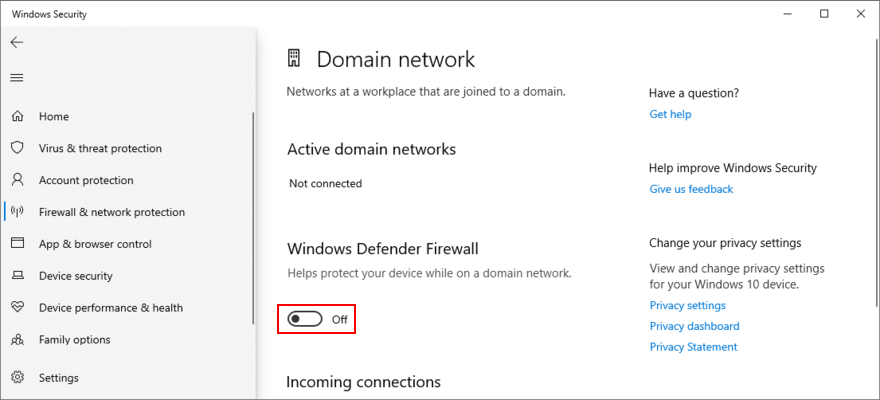
Dacă totul funcționează bine, știi, atunci știi sigur că este vina firewall-ului. Cu toate acestea, este periculos să-l mențineți dezactivat, așa că reveniți la Firewall și protecția rețelei , faceți clic pe Restaurare setări și Da dacă vi se solicită UAC.
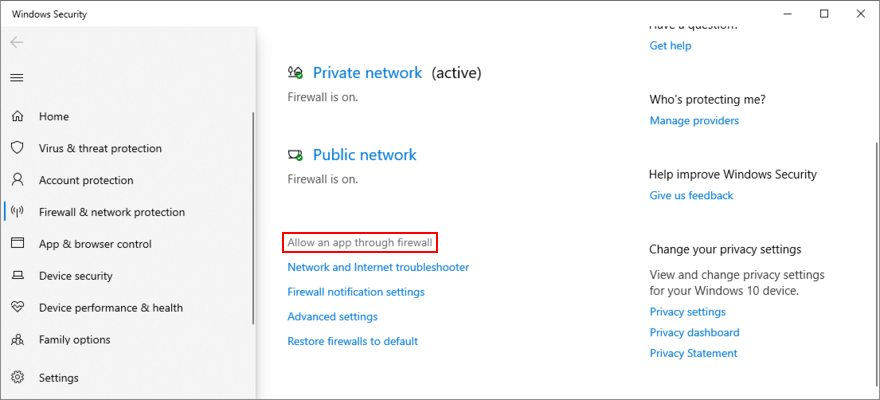
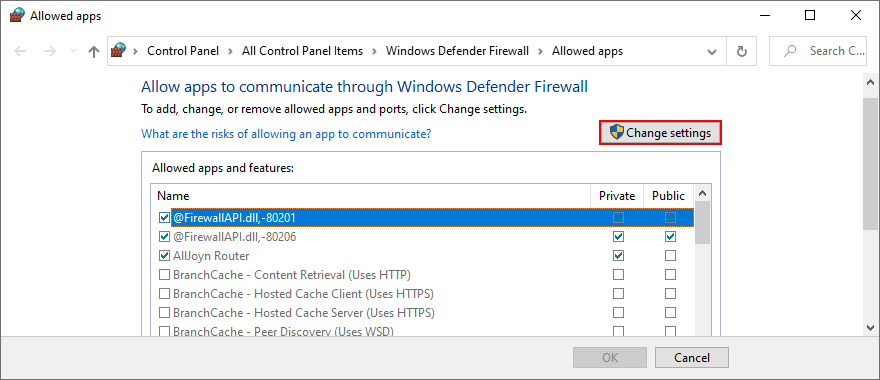
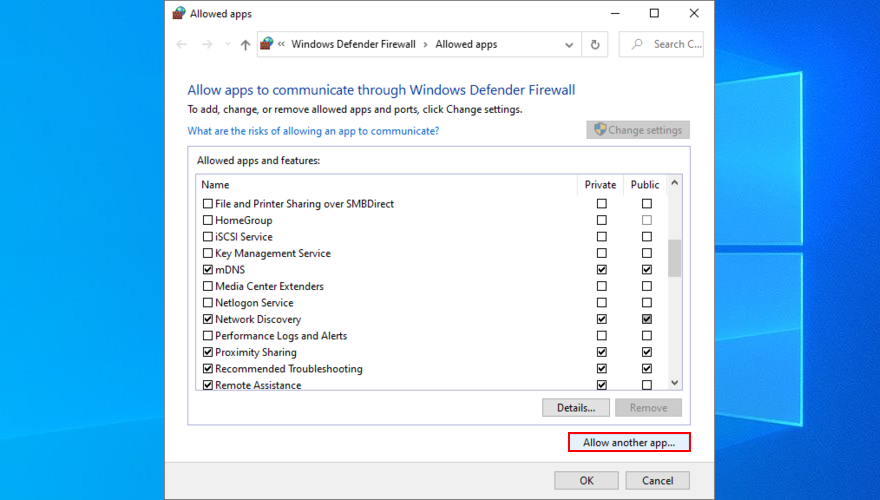
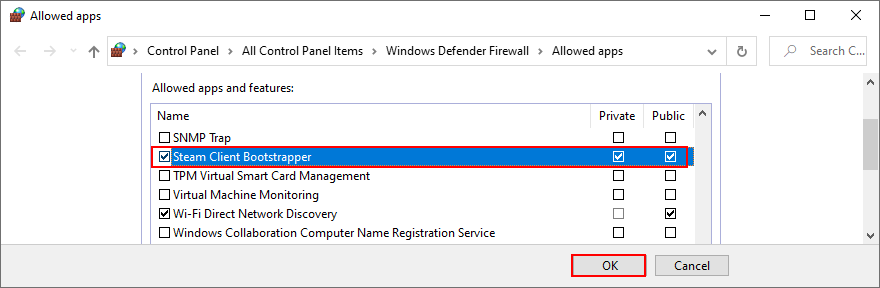
Este esențial să păstrați Windows actualizat la cea mai recentă versiune. În caz contrar, clientul Steam ar putea să nu se lanseze dacă sistemul de operare este învechit și are funcții lipsă.
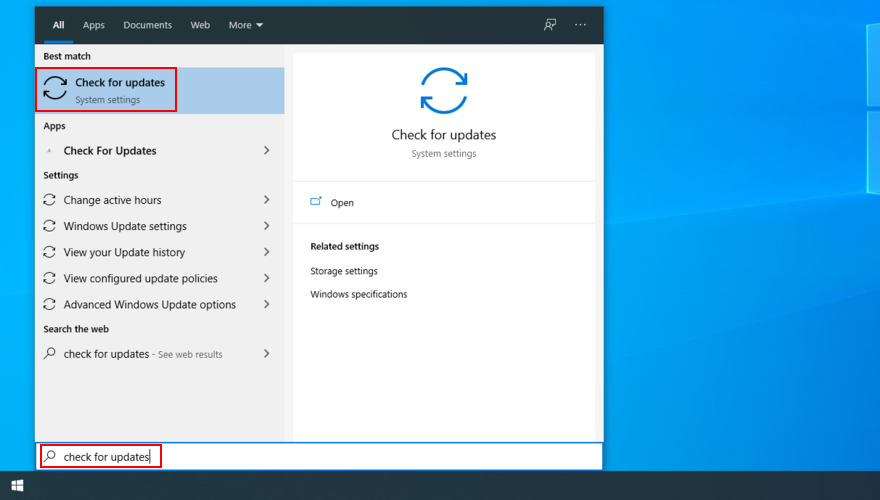
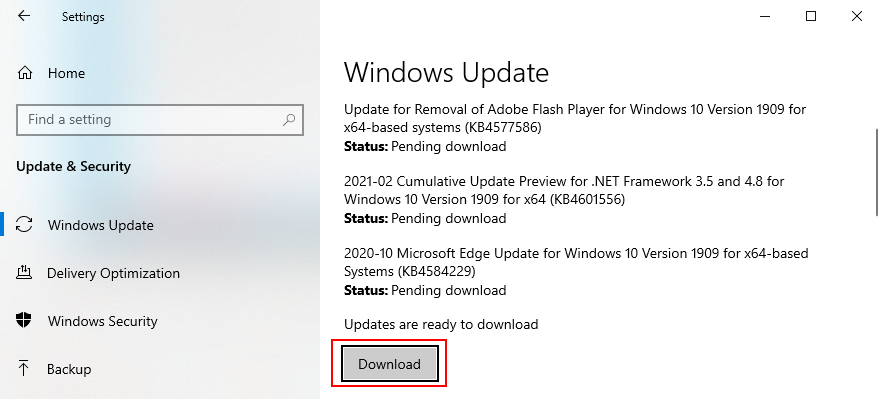
Pe de altă parte, dacă ați început să aveți probleme cu Steam după o actualizare recentă a Windows, eliminați-l de pe computer. Este bine cunoscut faptul că unele actualizări Windows sunt prost proiectate și au un impact negativ asupra computerului tău.
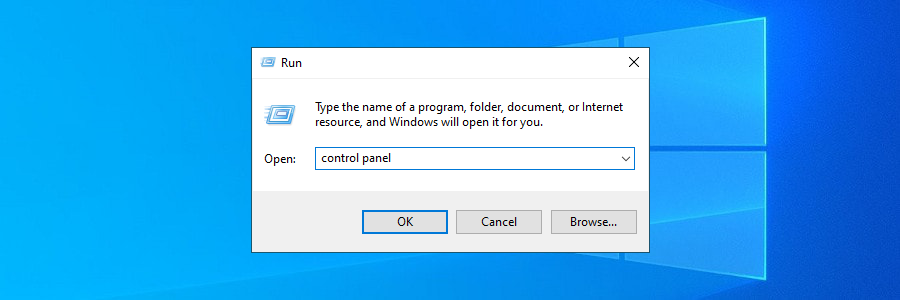
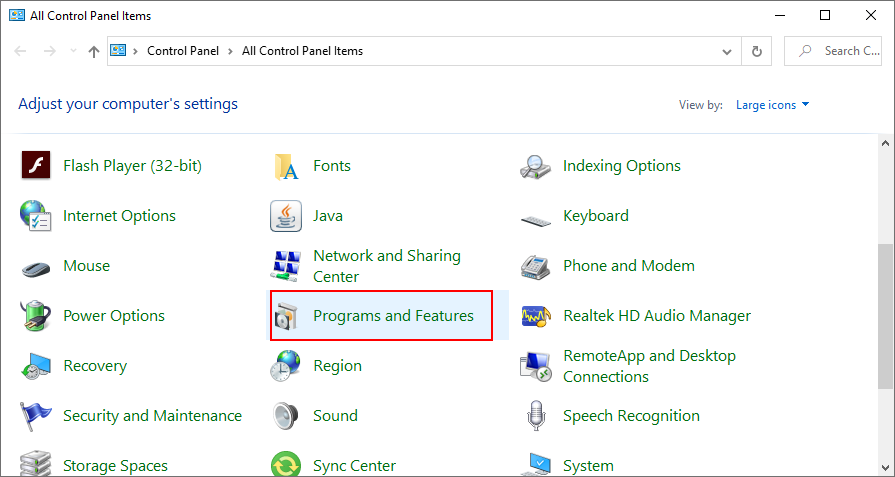
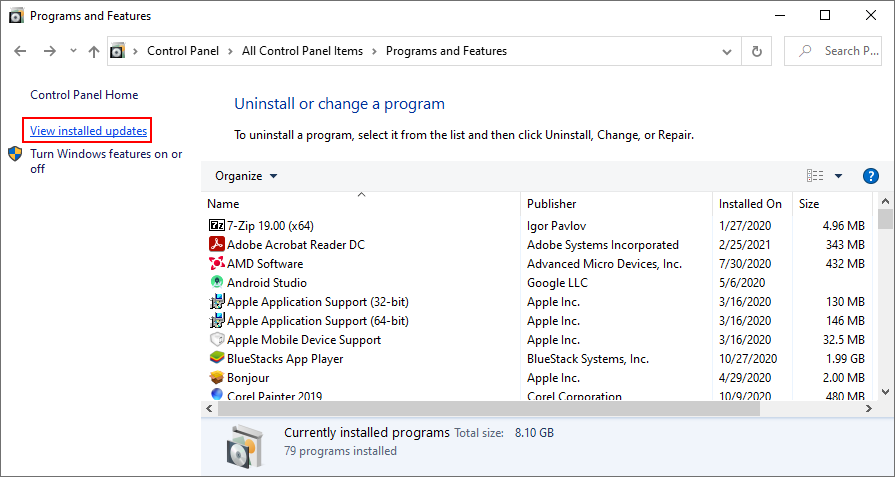
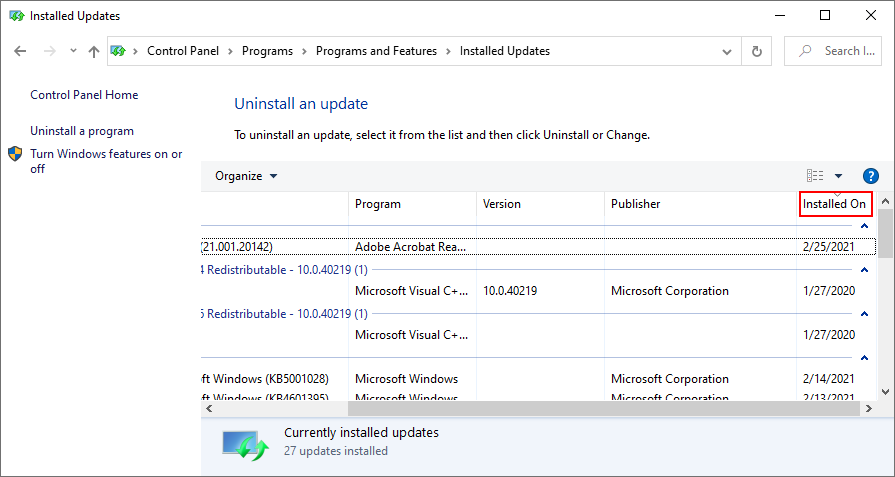
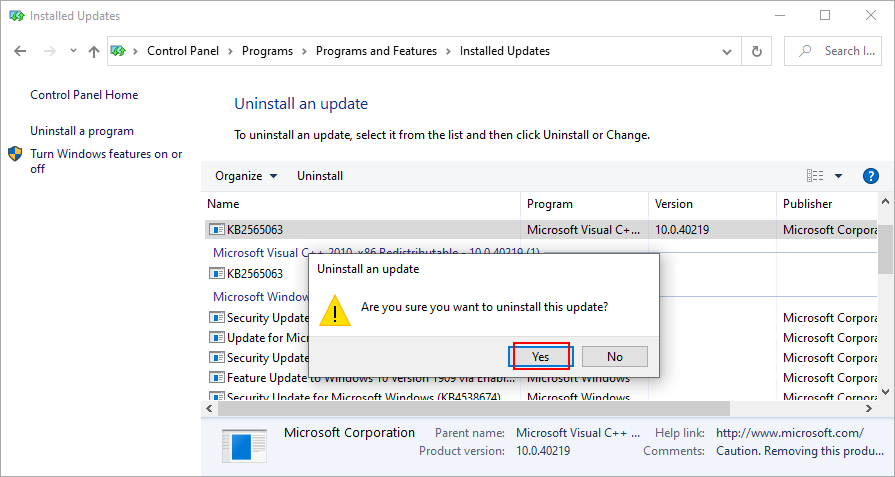
Este o problemă similară cu actualizările Windows: dacă driverele de dispozitiv sunt vechi și învechite, este posibil ca Steam să nu se deschidă pe computer. Din fericire, nu este o problemă hardware, așa că nu trebuie să cheltuiți bani pe echipamente noi.
În schimb, asigurați-vă că actualizați toate driverele de dispozitiv la cea mai recentă versiune. Pune accent pe driverele GPU și de rețea, deoarece acestea sunt direct legate de clientul desktop Steam.
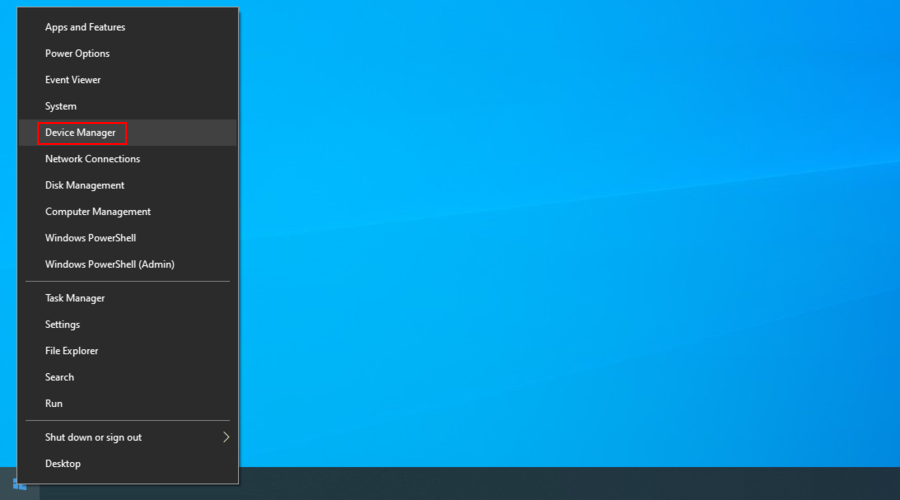
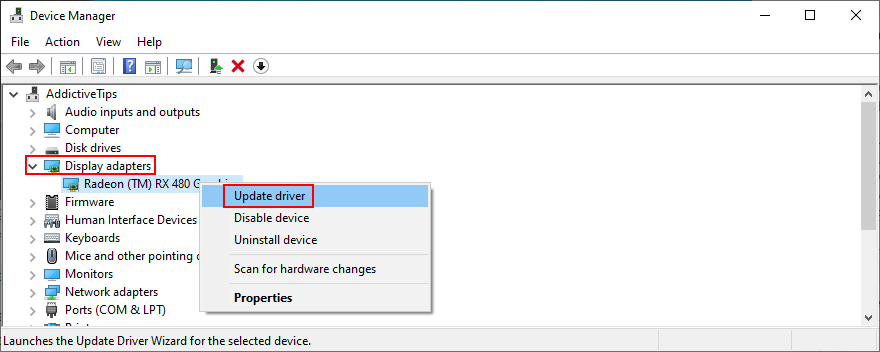
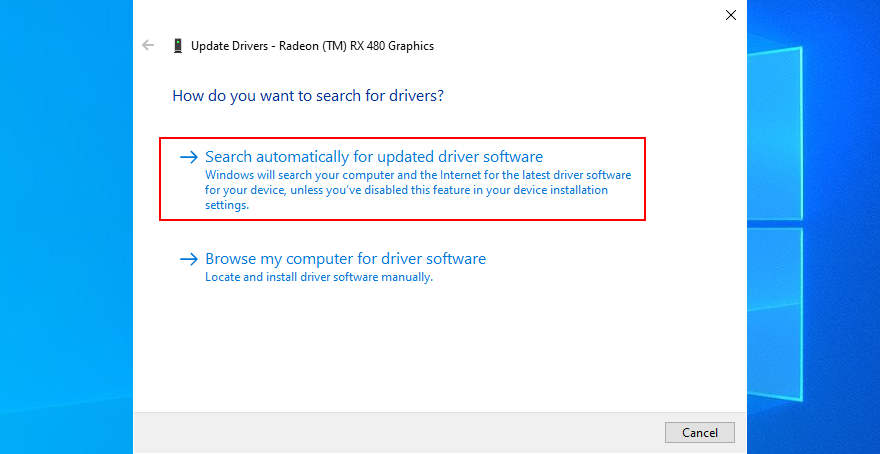
Dacă Windows returnează mesajul Cele mai bune drivere pentru dispozitivul dvs. sunt deja instalate , faceți clic pe Căutare drivere actualizate în Windows Update .
Cu toate acestea, dacă ați descărcat deja cele mai recente actualizări Windows, puteți sări peste această parte. Este posibil să căutați manual versiuni noi de drivere pe site-ul oficial, în funcție de producător.
Este o afacere riscantă, totuși, deoarece este posibil să instalați accidental un driver de dispozitiv incompatibil. La rândul său, acest lucru va cauza probabil probleme de compatibilitate cu Windows.
O opțiune mai sigură este să apelați la un instrument de actualizare a driverului . Detectează automat driverele actuale și învechite, găsește versiuni mai noi pe Internet, apoi le descarcă și le instalează rapid. Trebuie doar să reporniți computerul când totul s-a terminat.
Steam ar putea fi afectat de programele pe care le-ați instalat recent pe computer. Nu contează cu adevărat dacă sunt legitime sau suspecte, deoarece conflictele software sunt imprevizibile și de obicei inevitabile.
Exemplele includ CCleaner , Sandboxie, Process Hacker, Steam Idlers, injectoare DLL, instrumente antivirus gratuite, unele browsere web și orice ar putea afecta fișierele jocului Steam și Steam.
Încercați să determinați când ați observat că Steam nu se mai deschide pe computer. Dacă ați instalat ceva ce nu ar trebui să aveți corect în acea perioadă, atunci trebuie doar să eliminați partea vinovată.
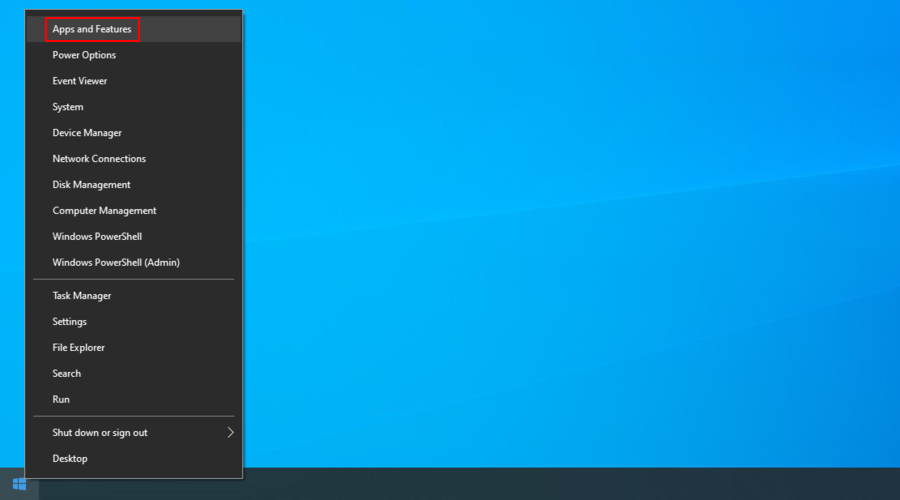
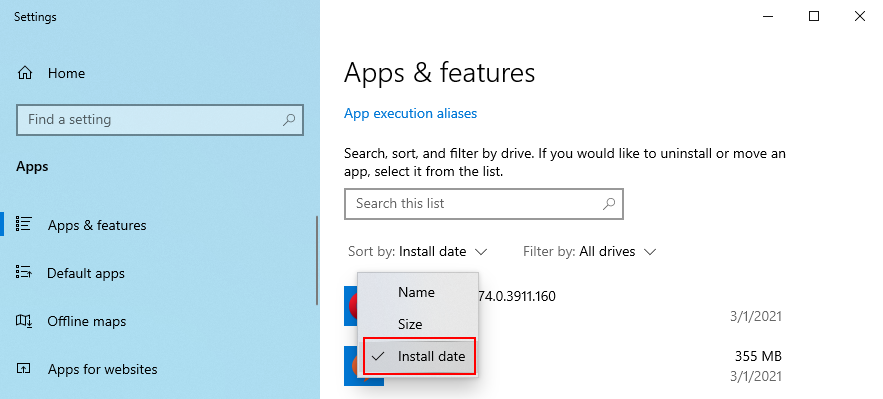
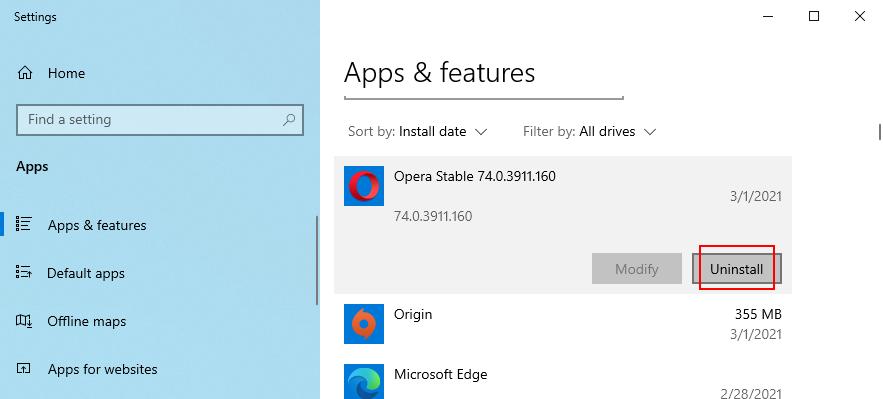
Anumite aplicații software colectează diagnostice pentru a depana orice probleme pe care le puteți întâmpina, inclusiv data și ora sistemului. Și Steam este unul dintre ele.
Ca atare, dacă setările pentru data și ora din Windows nu sunt corecte, Steam ar putea să nu se poată lansa. Dar poți rezolva cu ușurință acest lucru.
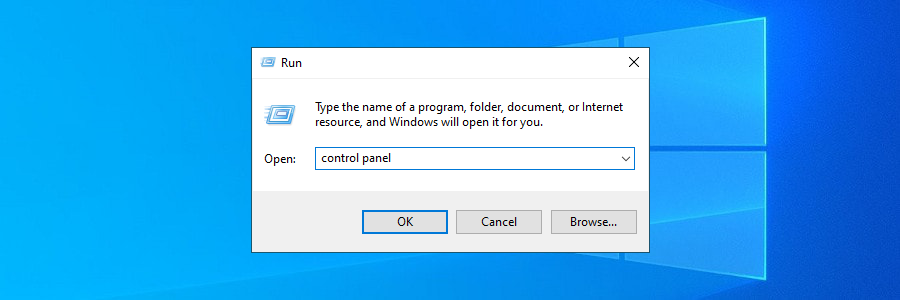
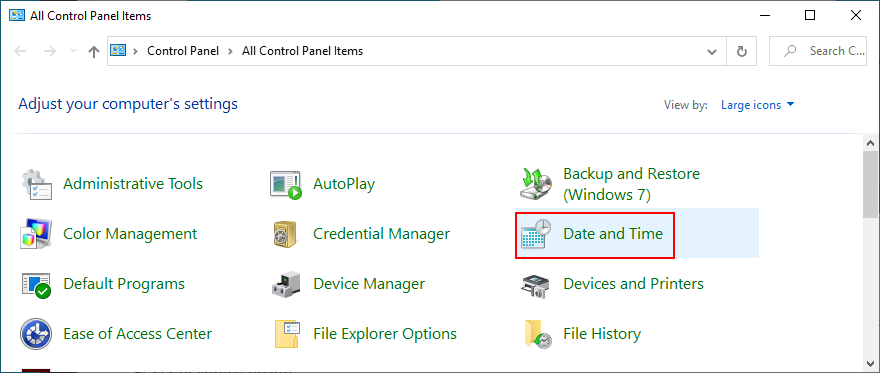
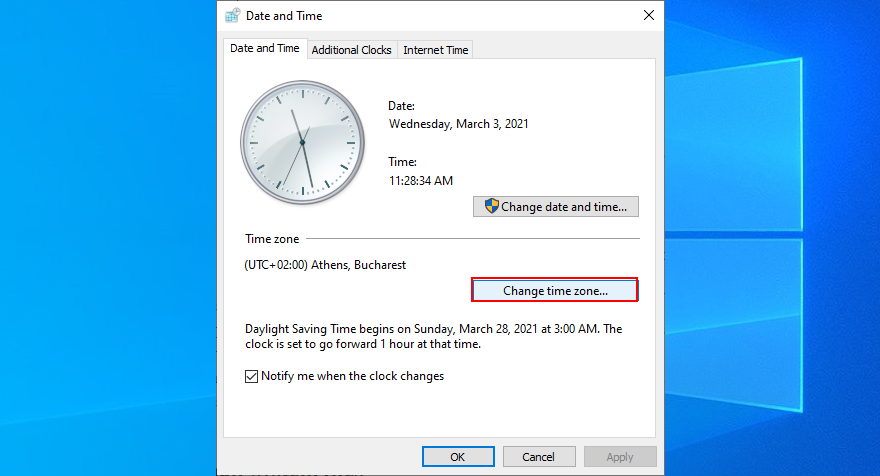
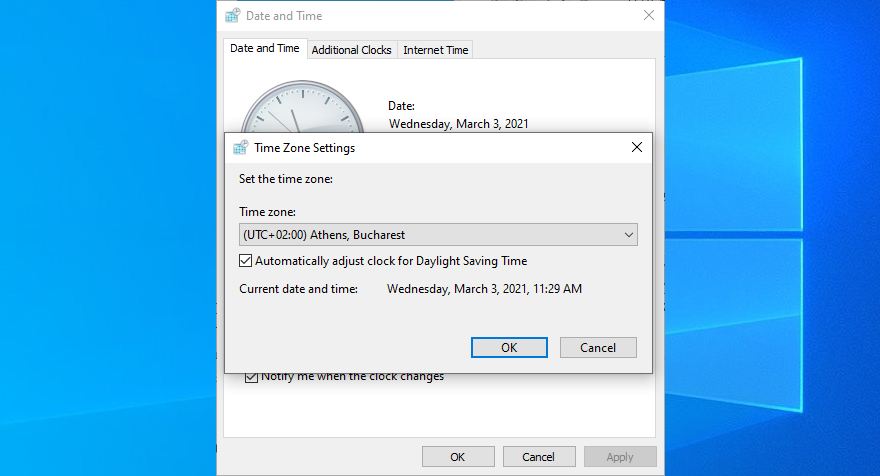
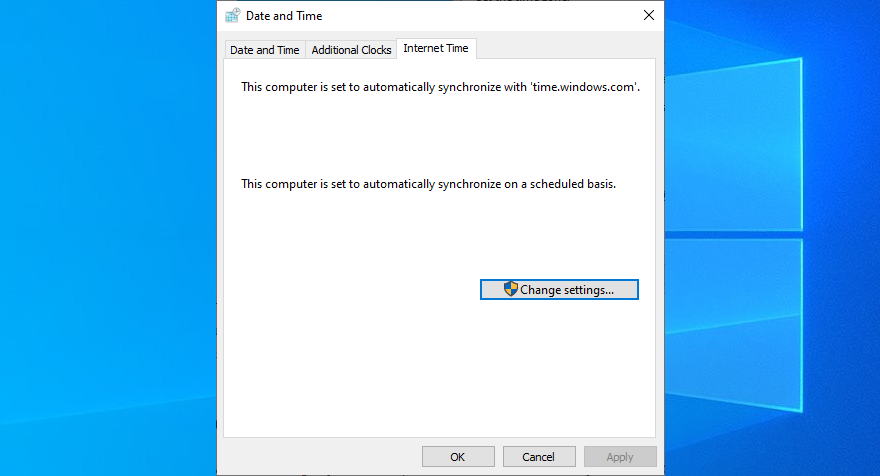
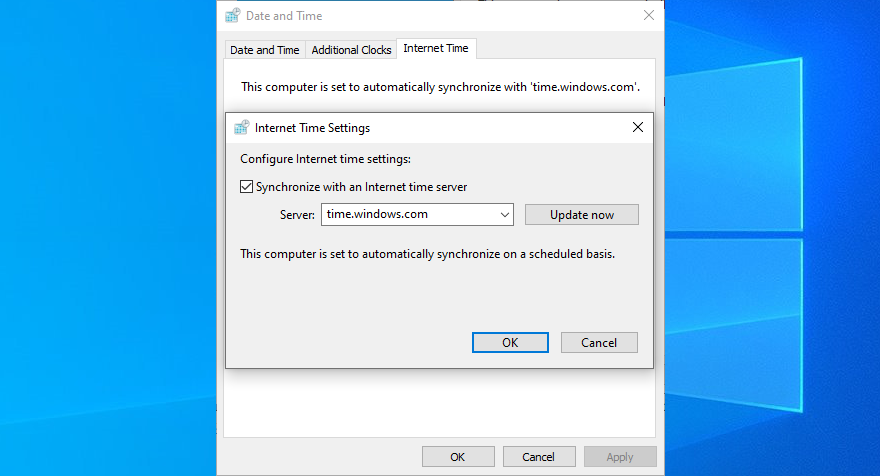
Dacă Windows are fișiere de sistem corupte, acesta ar putea fi motivul pentru care Steam nu se va lansa.
Dar puteți depana această problemă fără a instala vreun software terță parte, deoarece Windows are un instrument încorporat în acest scop: System File Checker (SFC).
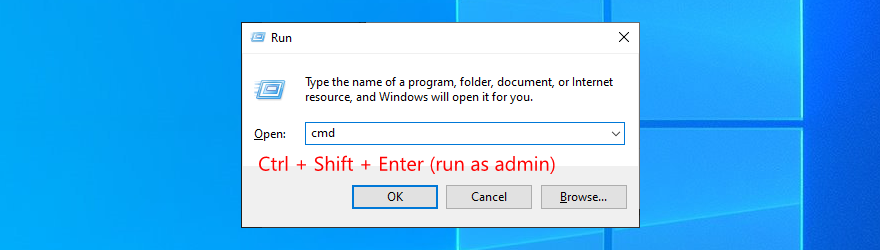
sfc /scannowși apăsați Enter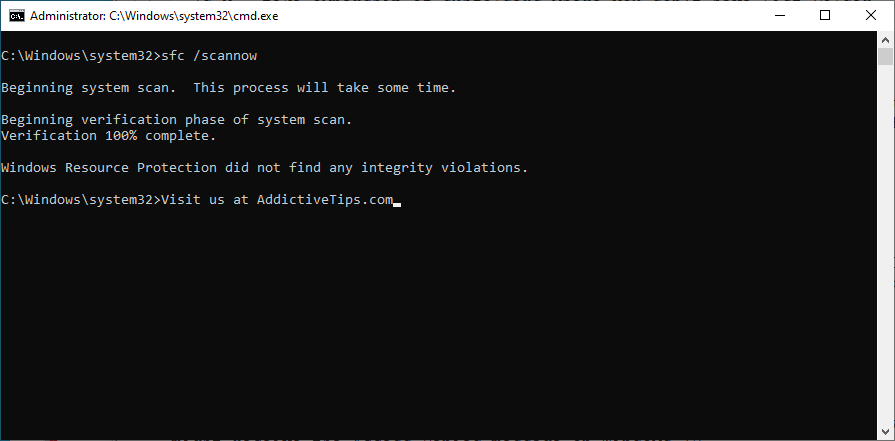
Deși etapa de dezvoltare beta vă oferă acces la funcțiile viitoare, este instabilă și poate face ca Steam să nu mai funcționeze corect și chiar să se lanseze. Dacă v-ați alăturat programului beta Steam în trecut, iată ce trebuie să faceți:
C:\Program Files (x86)\Steam\package. Dacă ați instalat Steam într-o altă locație, introduceți-o pe aceea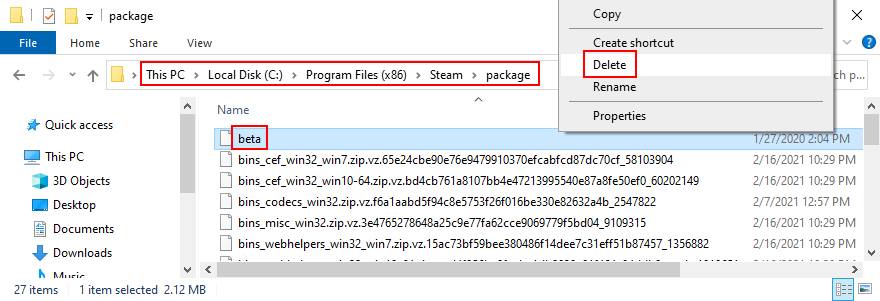
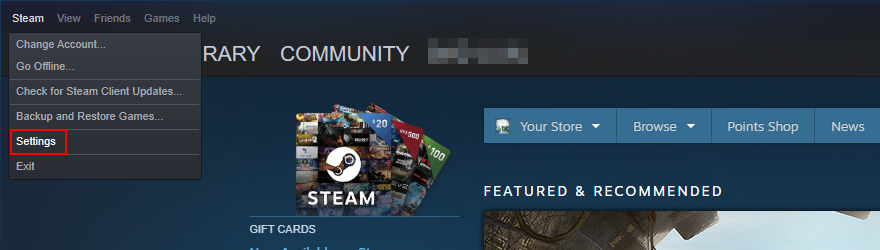
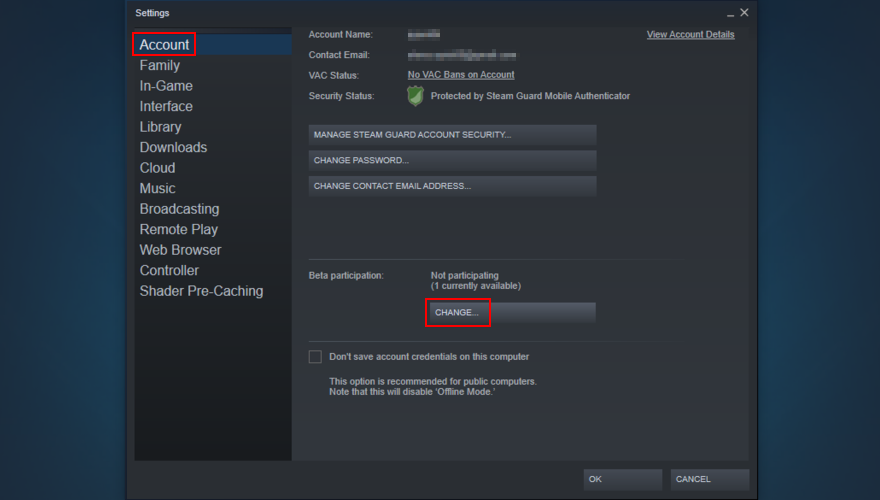
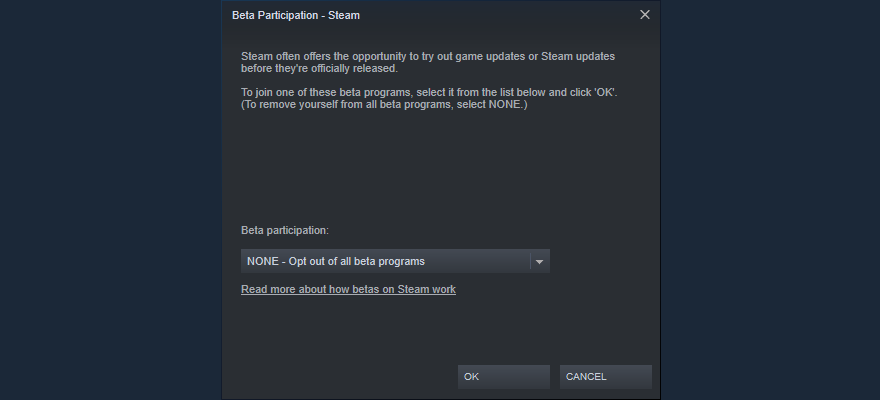
Puteți efectua o pornire curată a sistemului pentru a porni Windows utilizând numai procese, servicii și drivere esențiale, excluzând tot restul.
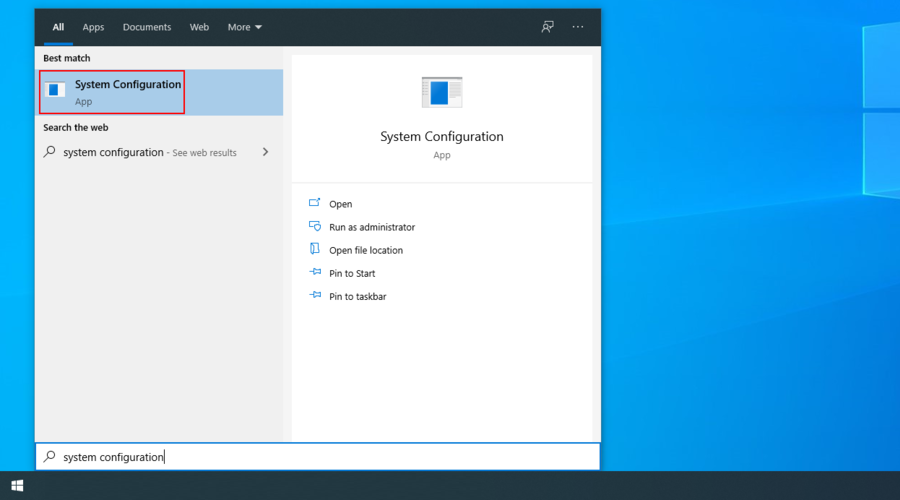
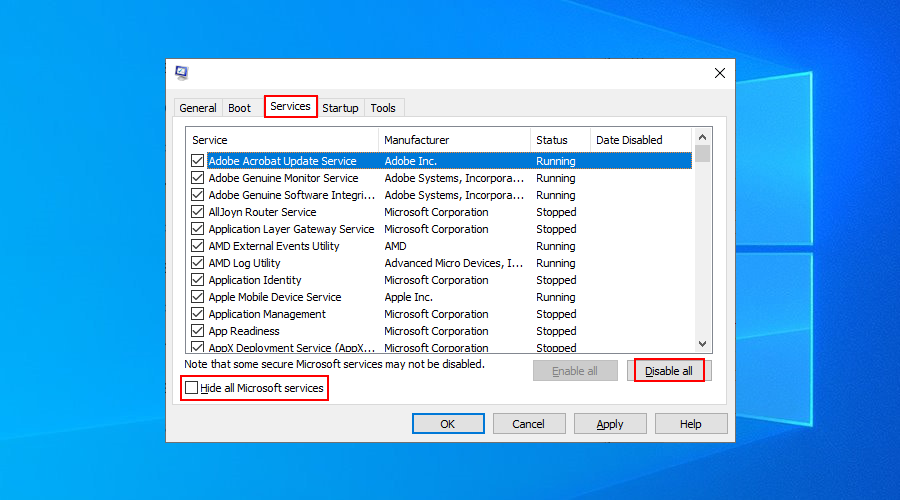
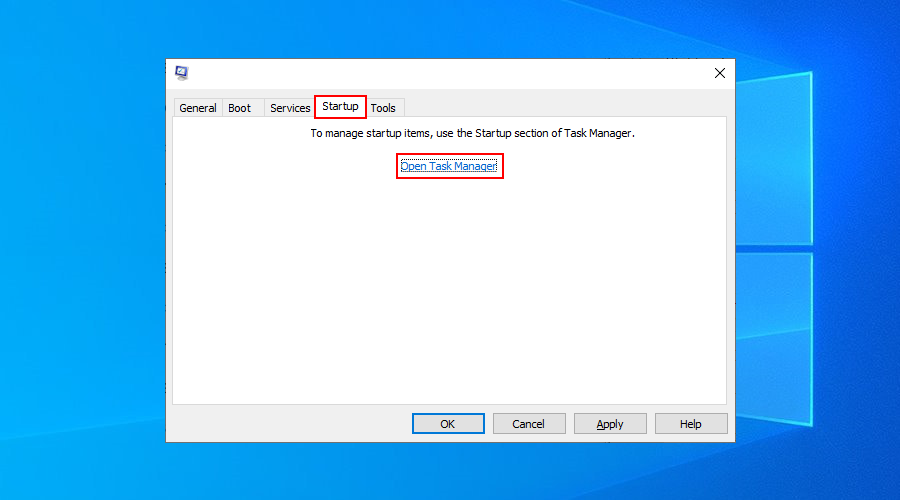
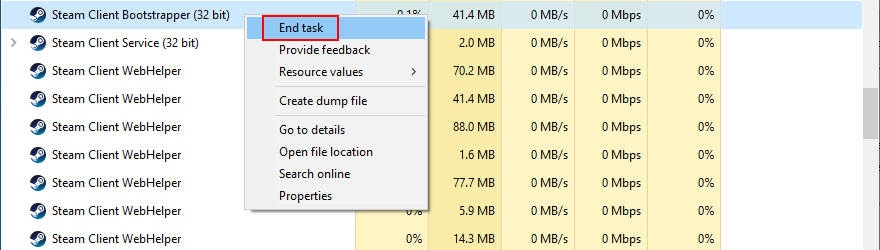
Dacă ați creat un punct de restaurare a sistemului înainte ca Steam să înceapă să acționeze, atunci puteți reveni Windows la acea stare.
Înainte de a face acest lucru, totuși, ar trebui să faceți o copie de rezervă a oricăror fișiere esențiale pe cloud sau pe un disc extern, deoarece acestea nu vor mai fi pe computer. Nu uitați de jocurile salvate offline.
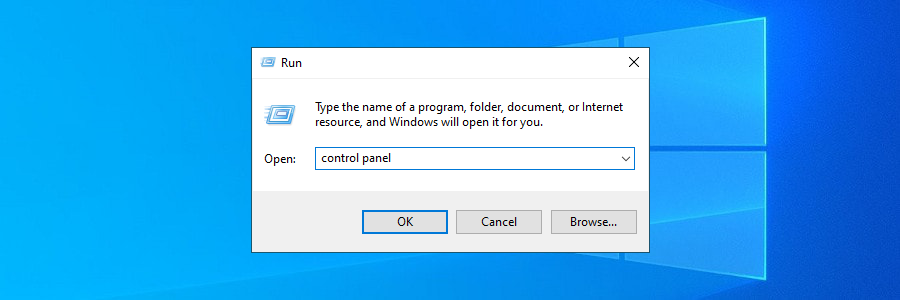
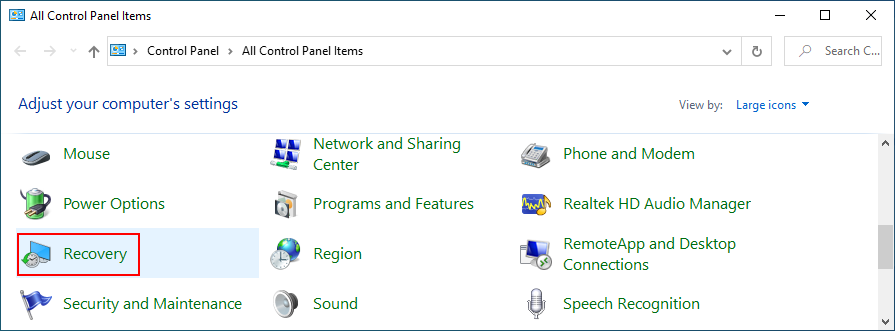
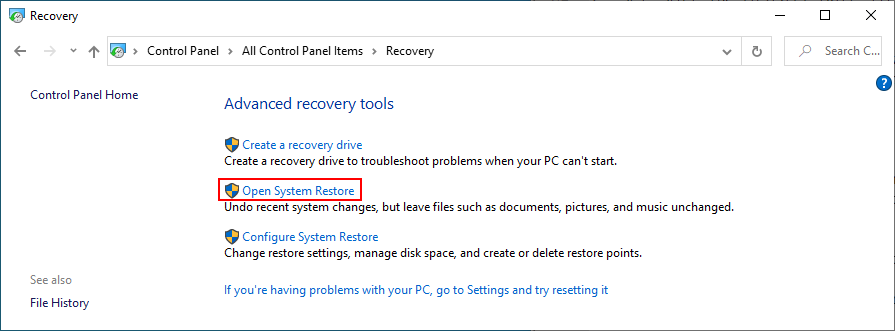
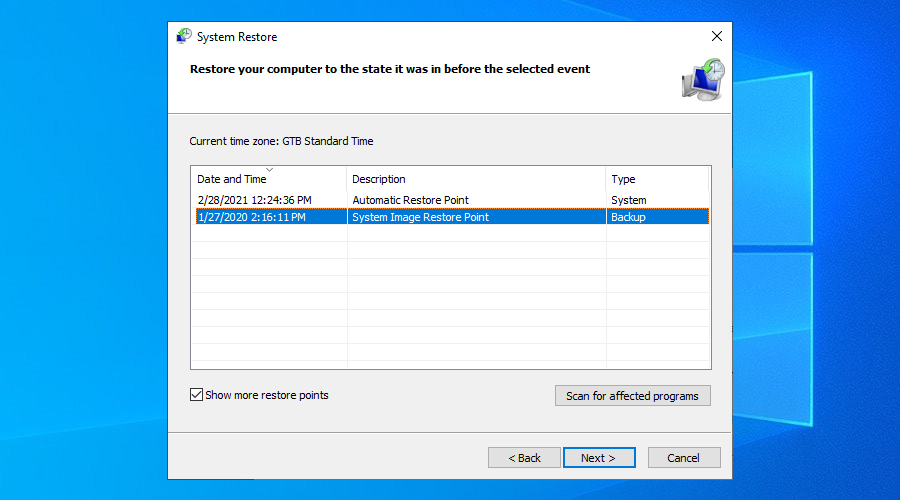
Pentru a recapitula, dacă Steam nu se deschide pe computerul dvs., puteți încerca să încheiați toate procesele sale din Task Manager, să reparați serviciul Steam folosind o comandă simplă și să eliberați spațiu pe disc pe hard disk.
De asemenea, este o idee bună să ștergeți folderul Steam appcache, să reinstalați Steam, să ștergeți memoria cache de descărcare Steam și să eliminați orice dispozitive periferice inutile.
Dacă nici asta nu funcționează, puteți să vă resetați conexiunea la internet, să adăugați o excepție pentru Steam în firewall, să actualizați Windows și driverele, precum și să dezinstalați orice software recent sau actualizări Windows defecte.
În plus, puteți să vă ajustați setările de oră și dată, să reparați fișierele de sistem folosind SFC, să ștergeți fișierul beta Steam, să rulați o pornire curată și să utilizați instrumentul de recuperare Windows.
V-a ajutat vreuna dintre aceste soluții? Anunțați-ne în secțiunea de comentarii de mai jos.
Cum să oprești computerul de pe telefon
Practic, Windows Update funcționează împreună cu registry-ul și diferite fișiere DLL, OCX și AX. În cazul în care aceste fișiere se corupesc, majoritatea funcțiilor
Noile suite de protecție a sistemului au apărut ca ciupercile în ultima vreme, toate aducând încă o soluție antivirus/detectare a spamului și, dacă ai noroc...
Află cum să activezi Bluetooth pe Windows 10/11. Bluetooth trebuie să fie activat pentru ca dispozitivele tale Bluetooth să funcționeze corect. Nu-ți face griji, este simplu!
Anterior, am analizat NitroPDF, un cititor PDF excelent care permite utilizatorului să convertească documente în fișiere PDF cu opțiuni precum îmbinarea și divizarea PDF-urilor.
Ați primit vreodată un document sau un fișier text care conține caractere inutile redundante? Textul conține multe asteriscuri, cratime, spații goale etc.?
Atât de mulți oameni m-au întrebat despre mica pictogramă dreptunghiulară Google de lângă Windows 7 Start Orb din bara mea de activități, încât în sfârșit am decis să public asta.
uTorrent este de departe cel mai popular client desktop pentru descărcarea torrentelor. Chiar dacă funcționează perfect pentru mine în Windows 7, unii oameni au probleme...
Toată lumea trebuie să ia pauze frecvente în timp ce lucrează la calculator; dacă nu ia pauze, există șanse mari să-ți iasă ochii de sus (bine, nu să-ți iasă ochii de sus).
Este posibil să existe mai multe aplicații cu care, ca utilizator obișnuit, ești foarte obișnuit. Majoritatea instrumentelor gratuite utilizate în mod obișnuit necesită o instalare dificilă,







